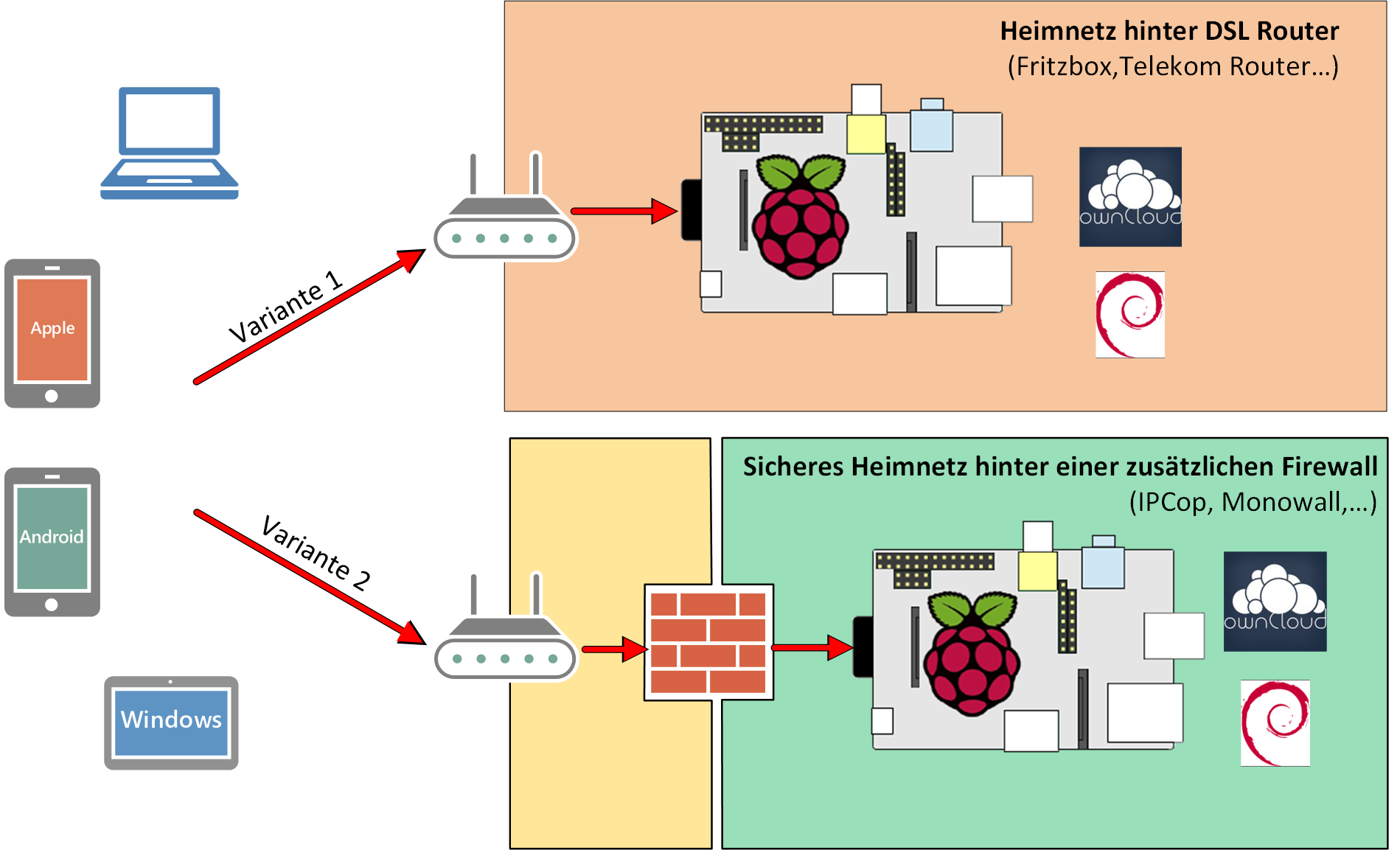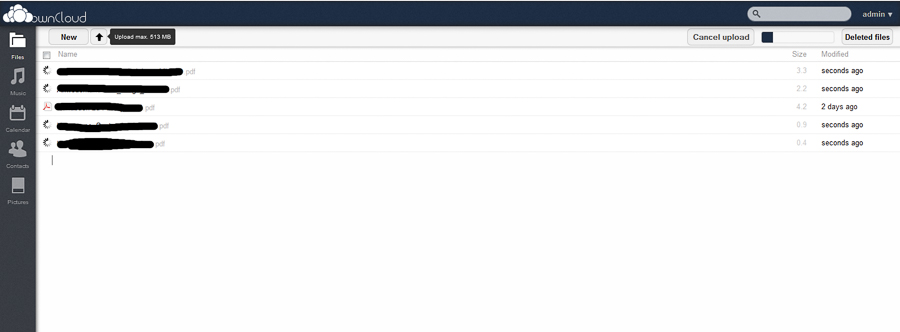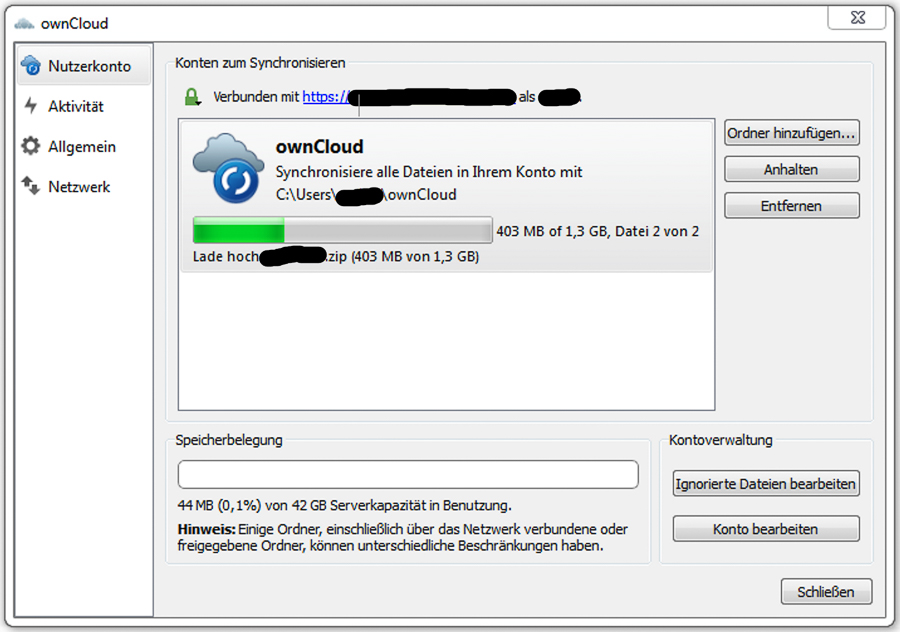Es gibt eine Vielzahl von Cloud Storage Services wie Dropbox, GoogleDrive oder Microsoft OneDrive. Da die meisten ihre Datacenter in den USA liegen, haben einige wegen den fehlenden Datenschutz bedenken. Es stellt sich die Frage, wer alles ihre Daten mitlesen kann.
Aus diesem Grund gibt es Alternativen wie z.B. sich einen eigenen lokalen Cloud Service aufzubauen. Hier will ich euch zeigen, wie ihr mit wenigen Handgriffen einen eigenen Cloud Server auf einem Raspberry Pi etablieren könnt.
Konzept
Wie in diesem Schema abgebildet, befindet sich der Cloud Server mit dem Programm ownCloud im heimischen Netzwerk. Somit hat man selbst die komplette Kontrolle seiner Daten, die abgespeichert sind. Der Zugriff auf diesen Cloud Service wird verschlüsselt über HTTPS durchgeführt.
Bei der Variante 1 hängt man den Raspberry Pi direkt per LAN Kabel an den DSL Router. Mittels NAT (Network Adress Translation) Portforwading wird der Port 443 an den Raspberry Pi weiter geroutet.
Bei Variante 2 kommt das Prinzip eines abgesicherten Netzwerks zu tragen. Anstatt direkt vom DSL Router zum Raspberry zu gelangen, muss dieser eine zusätzliche Firewall passieren.
(siehe DMZ Beitrag)
Installation
Auf einem frisch installierten Raspberry Pi mit Debian muss man folgendes Kommandos zum installieren der benötigten dep Pakete abgeben:
apt-get install openssh-server apache2 apache2-mpm-prefork apache2-utils apache2.2-bin apache2.2-common fontconfig-config libapache2-mod-php5 libapr1 libaprutil1 libaprutil1-dbd-sqlite3 libaprutil1-ldap libfontconfig1 libgd2-xpm libjpeg8 libmysqlclient18 libonig2 libopts25 libpng12-0 libqdbm14 libxpm4 mysql-common ntp owncloud php-pear php-xml-parser php5 php5-cli php5-common php5-ldap php5-gd php5-mysql php5-sqlite ssl-cert ttf-dejavu-core
Zugriff Web Frontend
Nach der installaion kann man über einen Web Browser auf den Cloud Service zugreifen:
Synchronisieren über Client
Wie bei den anderen Cloud Services, bietet ownCloud einen Synchronisationsclient für Android, Apple und Desktops zur Verfügung.
(siehe Download Link)
Mittels diesen Clients kann man einfach lokale Dateien mit dem Cloud Service synchronisieren. Selbst große Dateien (>1 GB) können über diesen Weg synchronisiert werden.
Welche Storage Lösungen verwendet ihr?
Welche Varianten verwendet ihr, um eure Daten geschützt im Internet zu synchronisieren?